На этом этапе удаленный файл все еще остается в вашем компьютере, хотя он и не виден в программе Adobe Bridge. Удаленные файлы можно найти и извлечь, переключившись на рабочий стол и восстановив их из корзины. При очистке корзины рабочего стола файлы удаляются с компьютера безвозвратно.
2.2.4 Переупорядочивание и переименование файлов изображений
Переупорядочивание эскизов в Adobe Bridge осуществляется так же просто, как перемещение негативов или слайдов на столе с подсветкой. Можно также использовать процедуру группового переименования, чтобы назначить файлам изображений более понятные и хорошо систематизированные имена. В этом упражнении вы переставите эскизы в соответствии с их тематикой — цветные стеклянные сосуды, цветы и разновидности облачного неба — а затем переименуете их.
![]() 1 В области просмотра эскизов окна браузера
перетаскивайте поочередно эскизы фотографий облачного неба до тех пор, пока они не
будут расположены рядом друг с другом.
1 В области просмотра эскизов окна браузера
перетаскивайте поочередно эскизы фотографий облачного неба до тех пор, пока они не
будут расположены рядом друг с другом.
2 Выделите первый эскиз неба в группе затем нажмите клавишу Shift и, не отпуская ее, щелкните последний эскиз неба, чтобы выделить всю группу.
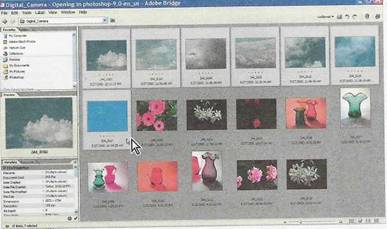
3 Выберите команду меню Tools ♦ Batch Rename (Инструменты ♦ Пакетное переименование).
4 В диалоге Batch Rename (Пакетное переименование) в разделе New Filenames (Новые имена файлов) выберите из открывающегося меню Current Filename (Текущее имя файла) пункт Text (Текст) и введите в текстовое поле справа строку Clouds (Облака).
5
Щелкните на кнопке со
значком плюса![]() , расположенной на правом крае
области New Filenames (Новые имена файлов) и выберите из открывающегося меню
пункт Sequence Number (Последовательные номера). Проверьте, чтобы для начального номера последовательности было
выбрано значение по умолчанию, равное 1, или введите 1 самостоятельно.
, расположенной на правом крае
области New Filenames (Новые имена файлов) и выберите из открывающегося меню
пункт Sequence Number (Последовательные номера). Проверьте, чтобы для начального номера последовательности было
выбрано значение по умолчанию, равное 1, или введите 1 самостоятельно.
6 Щелкните на кнопке со знаком плюс, чтобы создать третий признак, а затем выберите в открывшемся меню пункт New Extension (Новое расширение). Введите jpg (точка не требуется) в текстовое поле расширения. (Это позволит сохранить в имени файлов расширение .jpg.)
Уважаемый посетитель!
Чтобы распечатать файл, скачайте его (в формате Word).
Ссылка на скачивание - внизу страницы.